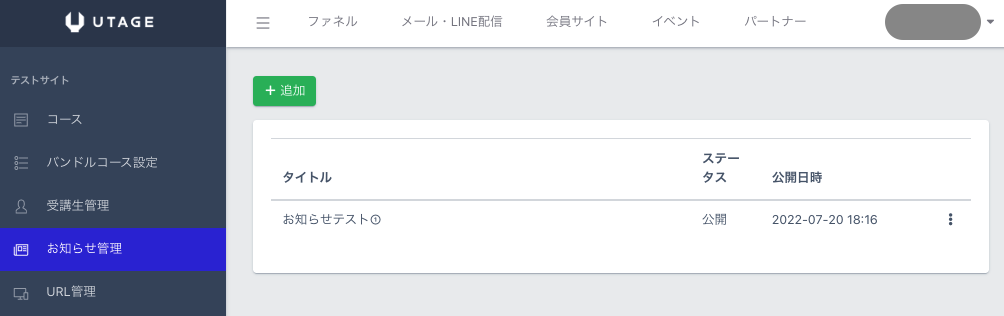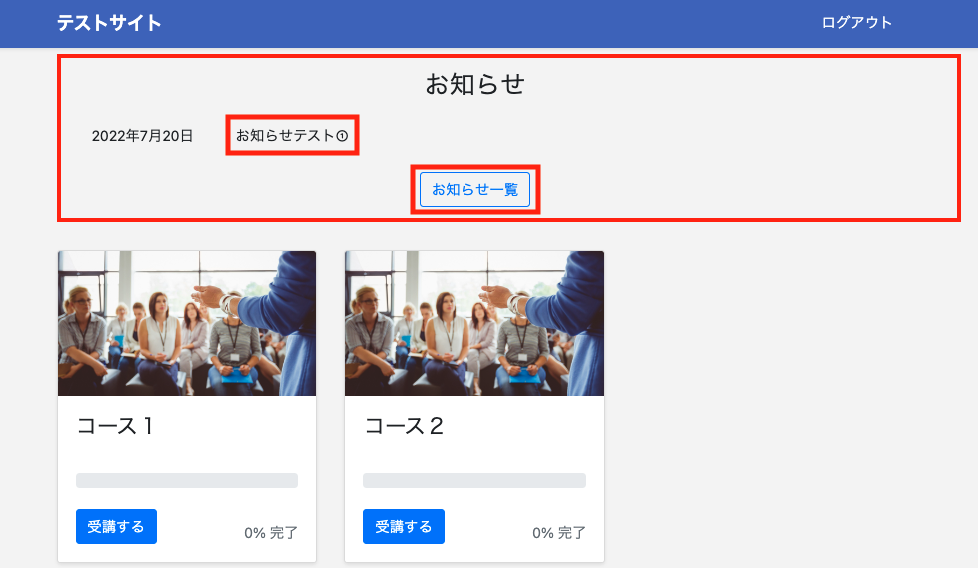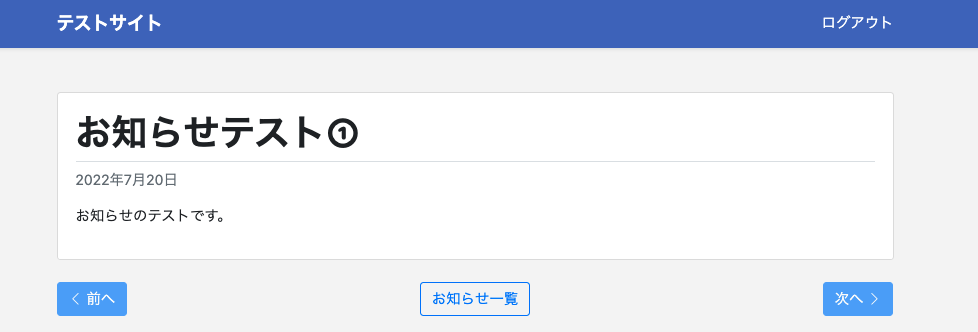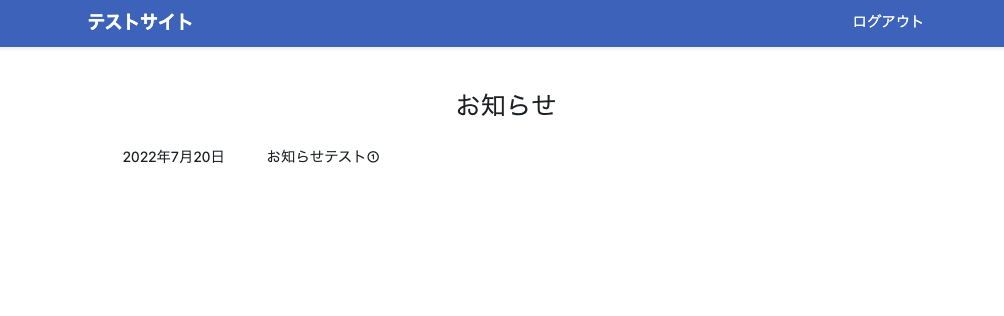お知らせ管理とは?
会員サイト受講生に向けて、お知らせを表示したい時に活用いただけます。
利用が必要なケース・利用しなくて良いケース
・利用が必要なケース
受講生へお知らせしたいことがある場合には必要です。
・利用しなくて良いケース
受講生へお知らせしたいことがない場合には必要ございません。
お知らせを会員サイトへ表示させる設定
1.上メニュー【会員サイト】>利用するサイト>ページ設定【コースページ】をクリックします。
2.【コース一覧(トップページ)設定】お知らせ欄を「表示する」へ変更して【保存】をクリックします。
お知らせの追加方法
1.上メニュー【会員サイト】>利用するサイト>お知らせ管理の画面で【+追加】をクリックします。
2.登録したいお知らせ内容を記入し、【保存】をクリックします。
・タイトル:トップページに表示される、お知らせのタイトルを設定してください。
・種類:「リッチテキスト」「コンテンツエディター」から選択できます。
・内容:お知らせの詳細を記入してください。
・公開対象:「全体」「指定したコースの登録者」から選択できます。
※「指定したコースの登録者」を選択することで、
お知らせを特定のコース登録者単位で公開することが可能です。

サイト設定 > 基本設定 > ログインなしでの閲覧が
「不可(全てのコンテンツでログインが必須)」「可(指定したコンテンツのみ閲覧可能)」
のいずれかの場合のみ設定可能です。
・ステータス:「下書き」「公開」から選択できます。
・公開日時:公開タイミングを指定したい場合は設定してください。(デフォルトは即時の日時が設定)
【コンテンツエディターについて】
種類「コンテンツエディター」を選択すると、
ファネル編集画面のように簡単に様々な要素をコンテンツに挿入することができます。
詳細はこちらをご確認ください。
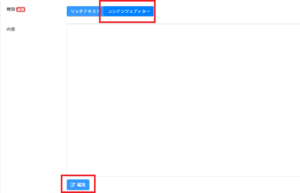
「お知らせ管理」のコンテンツエディターで利用できる要素
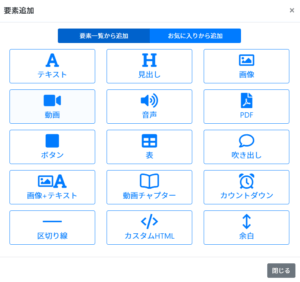
お知らせの表示確認
1.プレビューURLから開くと、上部にお知らせ欄が表示されていることを確認できます。
・お知らせのタイトル(画像の例では「お知らせテスト①」)をクリックすると、お知らせの詳細ページに遷移します。
・【お知らせ一覧】をクリックすると、公開されている全てのお知らせの一覧を表示できます。